Wilt u Elementor gebruiken om tekst aan een afbeelding toe te voegen? U kunt nauwkeurige informatie over een afbeelding presenteren en deze mooier maken door er tekst aan toe te voegen. De Elementor maakt het vrij eenvoudig om grafische tekst te tonen wanneer dat nodig is. Daarom laten we in deze tutorial zien hoe je met Elementor tekst aan een afbeelding kunt toevoegen.

Tekst toevoegen over een afbeelding op Elementor
Het is niet zo moeilijk om tekst aan een afbeelding toe te voegen. Met Elementor is het eenvoudig te bereiken. Begin met het openen van een bestaande pagina in de Elementor-editor of door een nieuwe aan te maken. U moet nu een sectie toevoegen; om dit te doen, klikt u op het pictogram "+".
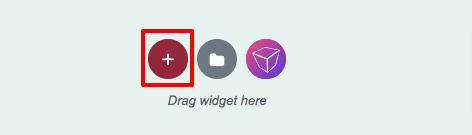
U moet nu beslissen over de lay-out. Van onze kant kiest u hier de lay-out met één kolom.
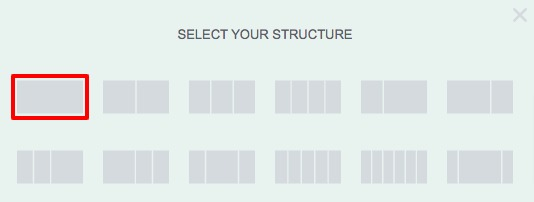
De bewerkingsoptie verschijnt op het linkerdashboard wanneer u op de knop voor het bewerken van secties klikt.
Maak geweldige websites
Met de beste gratis paginabuilder Elementor
Begin nu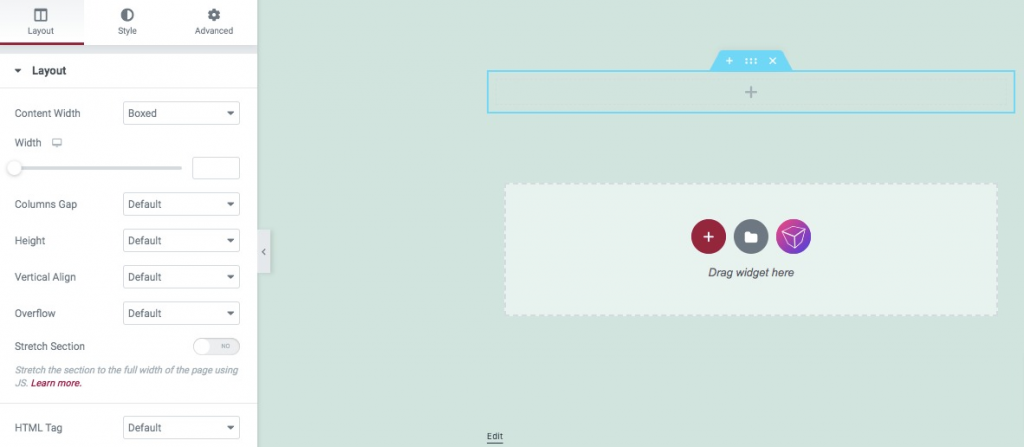
Ga nu naar het tabblad Stijl om een achtergrondafbeelding op te nemen. Er zijn tal van achtergrondopties beschikbaar in het achtergrondmenu, waaronder Klassiek, Verloop, Video en Diavoorstelling.
Selecteer de traditionele achtergrondoptie en voeg een achtergrondafbeelding toe vanaf uw pc. Bovendien kunt u elke afbeelding uit uw mediabibliotheek kiezen. U kunt de grootte en bijlage van de afbeelding wijzigen nadat u deze heeft toegevoegd, evenals de positie.
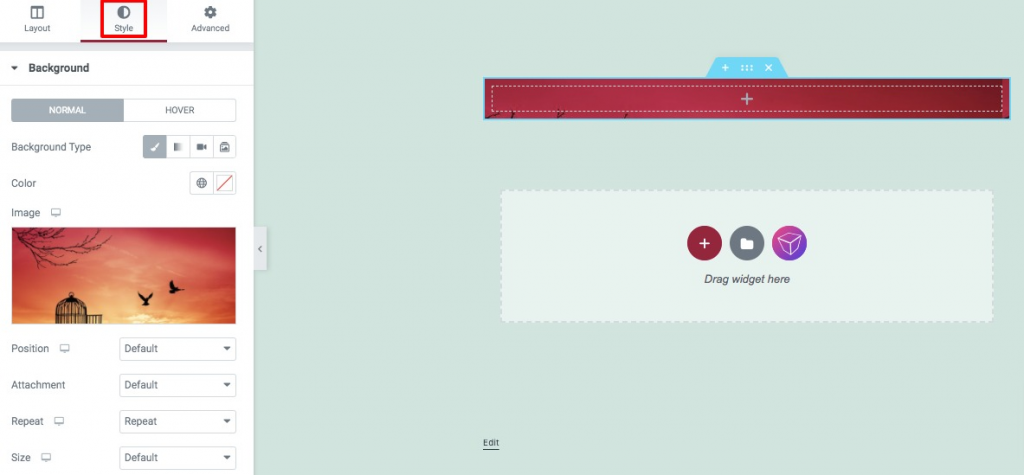
Je moet de afbeelding nu wat opvulling geven. Selecteer hiervoor het tabblad Geavanceerd en vul vervolgens het opvulveld in met opvulling. Uw afbeelding na opvulling ziet er als volgt uit.

U moet de Tekstwidget in de sectie opnemen om de tekst aan uw afbeelding toe te voegen. Zet de tekstwidget neer in de sectie door hem daarheen te slepen.
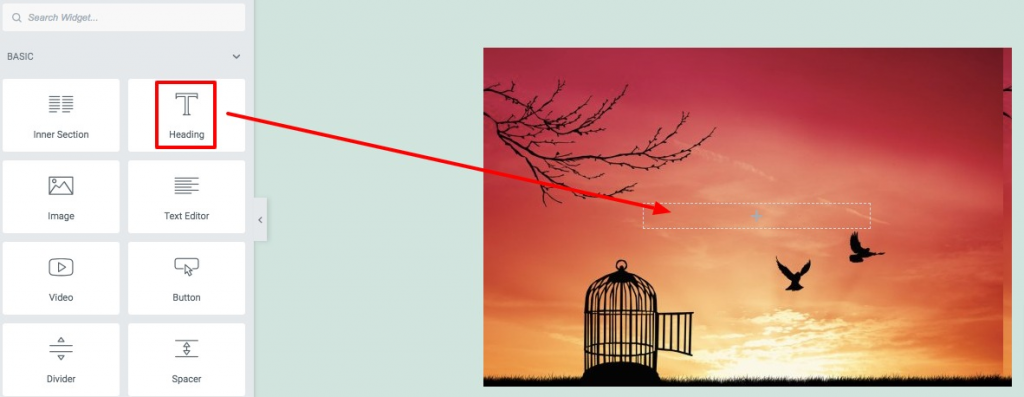
De tekst die u opgeeft in het formulier op het linkerdashboard wordt toegepast op de afbeelding. Bovendien kunt u de uitlijning, HTML-tag en tekstgrootte wijzigen.
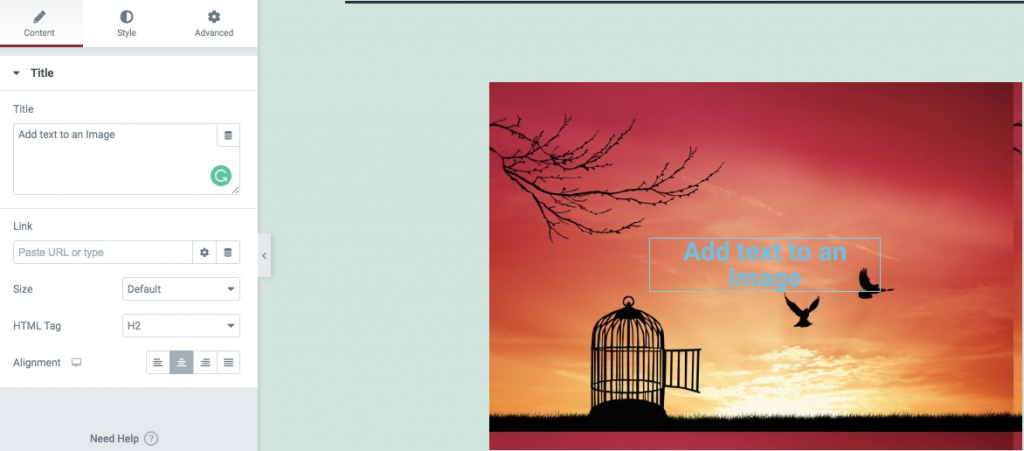
Ga naar het tabblad Stijl om uw toegevoegde tekst op te maken. Vanaf hier kunt u de tekstgrootte, tekstschaduw, kleur, lettertypefamilie en meer wijzigen.
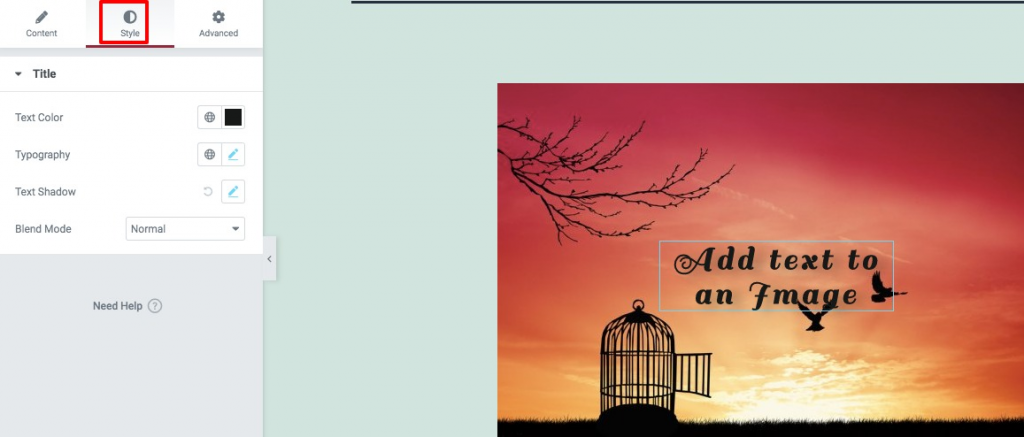
Dat is het. U bent erin geslaagd tekst in een afbeelding op te nemen.
Afsluiten
Nadat u de stappen hebt voltooid, kunt u met Elementor tekst aan een afbeelding toevoegen. We vertrouwen erop dat u dit materiaal nuttig zult vinden. Ontdek bovendien extra dingen op Elementor en deel deze met je vrienden.




